WhatsApp बैकअप और पुनर्स्थापना | 2019 गाइड
व्हाट्सएप मैसेंजर व्यापक रूप से उपयोग किया जाने वाला संदेश हैमंच। लोग हर दिन अपने आवश्यक कार्य के लिए व्हाट्सएप से संवाद करते हैं। इस प्रकार, चैट और मीडिया फ़ाइलों को अक्षुण्ण रखना महत्वपूर्ण हो जाता है। इसके लिए, उपयोगकर्ताओं के पास व्हाट्सएप बैकअप और पुनर्स्थापना सुविधा है। यह न केवल उपयोगकर्ताओं को एक बैकअप बनाने की अनुमति देता है, बल्कि उपयोगकर्ताओं को किसी भी समय डेटा बैकअप को पुनर्स्थापित करने की अनुमति देता है।
इसलिए, इस लेख में, हम थोड़ा और जानेंगेआईओएस और एंड्रॉइड डिवाइस पर व्हाट्सएप का बैकअप कैसे लें, और व्हाट्सएप को कंप्यूटर पर बैकअप भी देना होगा। इसके अलावा, हम व्हाट्सएप बैकअप को पुनर्स्थापित करने के तरीके के बारे में अधिक जानेंगे।
- भाग 1: WhatsApp बैकअप
- भाग 2: WhatsApp पुनर्स्थापना
- भाग 3: पीसी / मैक के लिए चुनिंदा बैकअप व्हाट्सएप चैट कैसे करें
भाग 1: WhatsApp बैकअप
IPhone और Android फोन के लिए, व्हाट्सएप डेटा बैकअप के लिए विधि काफी अलग है। डेटा बैकअप के लिए आपको एक विशेष विधि का पालन करना होगा।
आईओएस पर व्हाट्सएप बैकअप कैसे करें
IPhone पर व्हाट्सएप का बैकअप लेने के लिए, आपको पहले सेटिंग्स में व्हाट्सएप के लिए iCloud ड्राइव को चालू करना होगा। और परिणामस्वरूप, व्हाट्सएप डेटा स्वचालित रूप से बैकअप लिया जाएगा। नीचे दिए गए चरणों का पालन करें:
चरण 1: सेटिंग ऐप पर जाएं और आईक्लाउड विकल्प चुनें और आईक्लाउड ड्राइव पर जाने के लिए नीचे स्क्रॉल करें और सुनिश्चित करें कि यह चालू है।
उपलब्ध ऐप्स की सूची स्क्रीन पर सूचीबद्ध की जाएगी। आपको व्हाट्सएप विकल्प का चयन करना है और इसे टॉगल करके चालू करना है।

चरण 2: अब व्हाट्सऐप लॉन्च करें और सेटिंग्स में जाएं। चैट ऑप्शन पर क्लिक करें और आपको चैट बैकअप का विकल्प दिखाई देगा। विकल्प पर और अगली स्क्रीन में क्लिक करें; आपको बैकअप नाउ का विकल्प दिखाई देगा। यह ऐप डेटा को तुरंत बैकअप देगा और आप ऑटो बैकअप विकल्प को भी सक्रिय कर सकते हैं।
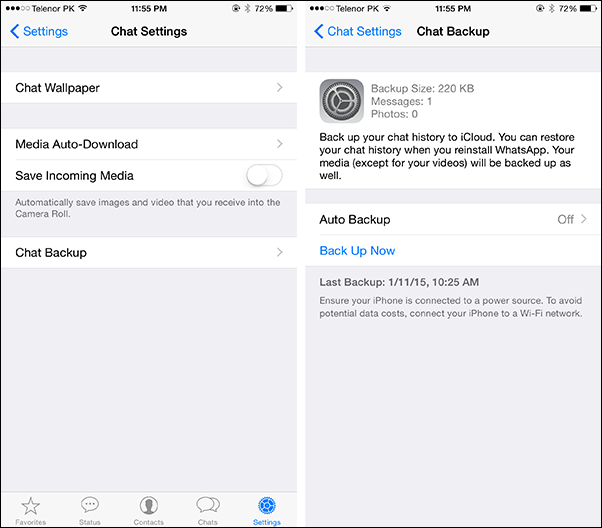
>> iOS पर व्हाट्सएप बैकअप के लिए और अधिक तरीके।
एंड्रॉइड पर व्हाट्सएप बैकअप कैसे करें
एंड्रॉइड डिवाइस के लिए डिफ़ॉल्ट बैकअप स्टोरेज Google ड्राइव है। तो, आपको बैकअप सुविधा को सक्रिय करने के लिए कुछ अतिरिक्त कार्रवाई करने की आवश्यकता नहीं है। बस नीचे दिए गए चरणों का पालन करें:
चरण 1: ऐप लॉन्च करें और सेटिंग्स खोलें। सेटिंग्स में, चैट विकल्प पर क्लिक करें और चैट बैकअप पर क्लिक करें।
चरण 2: जैसे ही आप चैट बैकअप विकल्प पर क्लिक करते हैं, खाते पर टैप करें और अपना Google खाता विवरण दर्ज करें। इसके बाद बैकअप टू ड्राइव ऑप्शन पर टैप करें और जब भी चाहें गूगल ड्राइव को डेटा का बैकअप बनाने दें।

व्हाट्सएप के साथ डिवाइस डेटा का बैकअप लेने के लिए वाई-फाई से जुड़े रहने की सलाह दी जाती है। आपके पास चित्र, संगीत फ़ाइलें, दस्तावेज़ और अन्य सभी डेटा होंगे जो आपने व्हाट्सएप के माध्यम से साझा किए थे।
>> एंड्रॉइड पर व्हाट्सएप बैकअप के लिए और अधिक तरीके।
भाग 2: WhatsApp पुनर्स्थापना
जैसा कि व्हाट्सऐप ऐप में लगभग एक ही इंटरफेस हैसभी उपकरणों के लिए। आप कुछ सरल चरणों के साथ जिस डिवाइस का उपयोग कर रहे हैं, उस पर आप व्हाट्सएप बैकअप को आसानी से बहाल कर सकते हैं। लेकिन आपको अपने डिवाइस पर ऐप को अनइंस्टॉल करना होगा और फिर इंस्टॉल करना होगा। नीचे दिए गए चरणों का पालन करें:
चरण 1: अपने डिवाइस से ऐप को अनइंस्टॉल करने के साथ शुरू करें। फिर डिवाइस के संबंधित ऐप स्टोर को खोलें और अपने डिवाइस पर व्हाट्सएप इंस्टॉल करें।
स्टेप 2: जब ऐप इंस्टॉल हो जाए, तो इसे लॉन्च करने के लिए आइकन पर टैप करें। उसी पुराने नंबर के साथ ऐप पर रजिस्टर करें और अपना नंबर सत्यापित करें।
चरण 3: फिर जब आप एप्लिकेशन सेट कर रहे हों तो बैकअप विकल्प से पुनर्स्थापना पर क्लिक करें और बैकअप बहाल होने तक प्रतीक्षा करें।
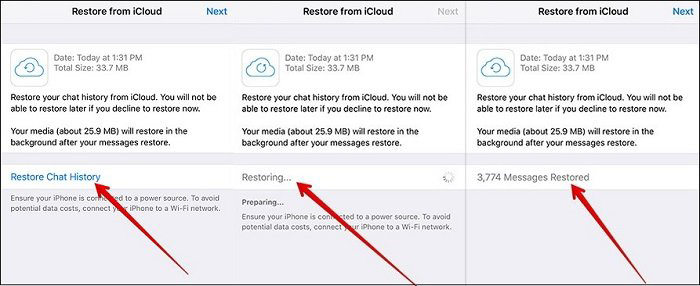
बैकअप फ़ाइल के साथ, डेटा पूरी तरह से होगाडिवाइस पर बहाल। आईक्लाउड से व्हाट्सएप डेटा को पुनर्स्थापित करने का एक और तरीका है, अल्ट्राडाट-आईओएस डेटा रिकवरी का उपयोग करना। आईक्लाउड से व्हाट्सएप चैट को पुनर्स्थापित करने के बारे में अधिक पढ़ें।
भाग 3: पीसी / मैक के लिए चुनिंदा बैकअप व्हाट्सएप चैट कैसे करें
डिवाइस का बैकअप फोन पर रखना हैपूरी तरह से व्यवहार्य। फिर भी, आपको यह भी पता होना चाहिए कि व्हाट्सएप को कंप्यूटर से कैसे बैकअप लें। इसके लिए, हमारे पास मुफ्त iOS बैकअप उपकरण iCareFone है जिसका उपयोग व्हाट्सएप बैकअप और पुनर्स्थापना के लिए किया जा सकता है। यह ऐप iPhone में संग्रहीत विभिन्न प्रकार के डेटा का एक डेस्कटॉप बैकअप बनाने में सक्षम है। बैकअप सुविधा पूरी तरह से मुफ्त है और आपको चयनात्मक बैकअप भी करने का मौका मिलता है। इसलिए, आप व्हाट्सऐप के साथ-साथ अन्य प्रकार के डेटा को आसानी से कंप्यूटर पर बैकअप कर सकते हैं।
पहले बैकअप करने के लिए नीचे दिए गए चरणों का पालन करें और फिर जब चाहें इसे पुनर्स्थापित करें।
पीसी / मैक के लिए बैकअप WhatsApp चैट
चरण 1: आपके द्वारा डिवाइस पर एप्लिकेशन इंस्टॉल करने के बाद, इसे चलाएं और सिस्टम के साथ अपने आईओएस डिवाइस को कनेक्ट करें। एक बार कनेक्शन बैकअप और रिस्टोर टैब पर स्विच स्थापित हो जाए।

चरण 2: सॉफ्टवेयर का उपयोग करके बैकअप किए जा सकने वाले सभी डेटा को स्क्रीन पर प्रदर्शित किया जाएगा। आप उस डेटा को टिक कर सकते हैं जिसे आप बैकअप लेना चाहते हैं और फिर स्क्रीन के निचले भाग में बैकअप विकल्प पर क्लिक करें। कुछ समय तक प्रतीक्षा करें क्योंकि बैकअप किया जाता है।

व्हाट्सएप को बैकअप से रिस्टोर करें
चरण 1: बैकअप फ़ाइल को पुनर्स्थापित करने के लिए, आपको सॉफ़्टवेयर को बंद करना होगा और इसे फिर से लॉन्च करना होगा। बैकअप और पुनर्स्थापना टैब पर फिर से स्विच करें और सभी बैकअप फ़ाइलों को सूचीबद्ध किया जाएगा।

चरण 2: कोई भी फ़ाइल चुनें जिसे आप रखना चाहते हैं और फ़ाइल में बैकअप लिए गए सभी डेटा को स्क्रीन पर प्रदर्शित किया जाएगा। आप फ़ाइलों का पूर्वावलोकन कर सकते हैं और पुनर्स्थापना या निर्यात विकल्प पर क्लिक करके डेटा को पुनर्स्थापित कर सकते हैं।

बैकअप में आपके पास मौजूद सभी डेटा कुछ ही पलों में पुनर्स्थापित हो जाएंगे।
निष्कर्ष
उम्मीद है, अब आप जानते हैं कि यह कितना महत्वपूर्ण हैiPhone और Android उपकरणों पर बैकअप WhatsApp। यह न केवल आपके डेटा की सुरक्षा करेगा बल्कि आपको पुरानी मीडिया फ़ाइलों तक पहुंच प्रदान करेगा। बिल्ट-इन बैकअप विधि के अलावा, आप अपने व्हाट्सएप चैट और अन्य डेटा को iCareFone के साथ और अधिक लचीले तरीके से बैकअप कर सकते हैं।









